PCでiPhone画面録画ソフトおすすめ5選
iPhone画面を録画するなら、PCでおこなうのがおすすめです。動画の録画ではかなりの容量が必要となります。PCなら容量がたくさんありますから、空きを気にせずに、一般的にはいくらでも録画できます。iPhoneの小さな画面ではなく、PCの大画面で見たいという動画も多いことでしょう。その都度そうしたiPhone画面を気軽にPCで録画できるおすすめのiPhone画面録画アプリを5つご紹介しましょう。
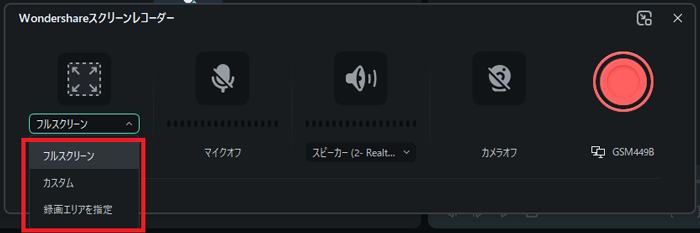
Part1.iPhone画面録画ソフトおすすめ5選
おススメソフト1:Apowersoft iOS録画究極
パソコンでiPhoneの画面を録画できるおすすめソフトの1位は「Apowersoft iOS録画究極」というソフトです。お使いのiPhoneの画面をPC側にミラーリングで表示することができ、そのままPC側で録画が出来るソフトになっています。ソフト以外に特に必要なものはありませんが、iPhone画面をミラーリングするために、パソコンとiPhoneを同じwi-fiで接続する必要があります。
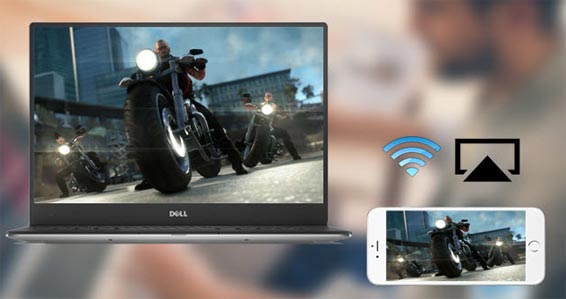
おススメソフト2:dr.fone - iPhone画面録画
次におすすめなのが、「dr.fone - iPhone画面録画」です。USBケーブルで、iPhoneと「dr.fone - iPhone画面録画」をインストールしてあるパソコンを接続し、かつiPhoneとそのパソコンが同じネットワークに接続していれば、利用可能となります。有料ソフトですが、購入前に無料体験版が利用できます。無料体験版を使ってみてから、購入するかどうかを決められます。
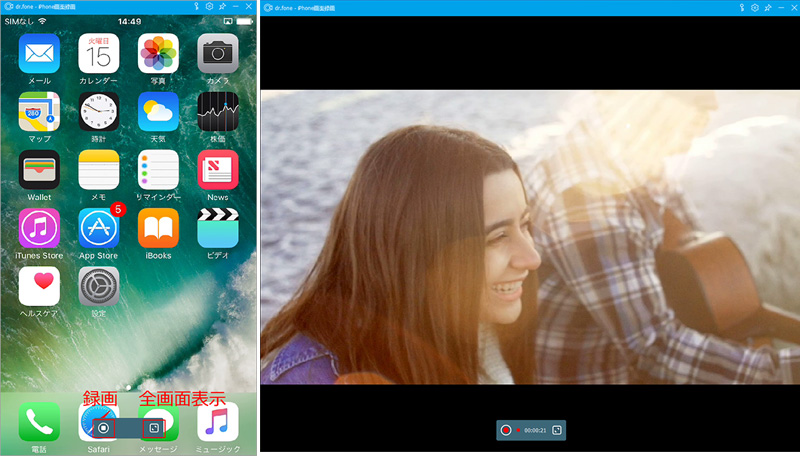
おススメソフト3:Apowersoftスマホマネージャー
おすすめの第3位が、「Apowersoftスマホマネージャー」です。「Apowersoftスマホマネージャー」を使えば、iPhone画面をパソコンに映し出すことができます。そのパソコン画面を「Apowersoftフリーオンライン画面録画ツール」で録画します。どちらもフリーソフトです。
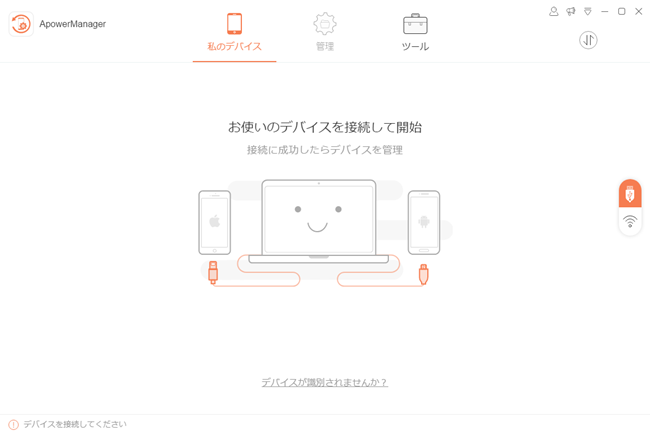
おススメソフト4:AirServer
おすすめの第4位が、「AirServer」です。「AirServer」は、iPhoneの画面をPCの画面に映し出すフリーソフトです。パソコンに「AirServer」をインストールしたら起動させ、iPhoneからパソコンの「AirServer」に接続します。iPhoneの画面が、パソコンに映し出されたら、「Wondershare Filmora」や「Bandicam」などのPC画面録画ソフトを使って、録画します。
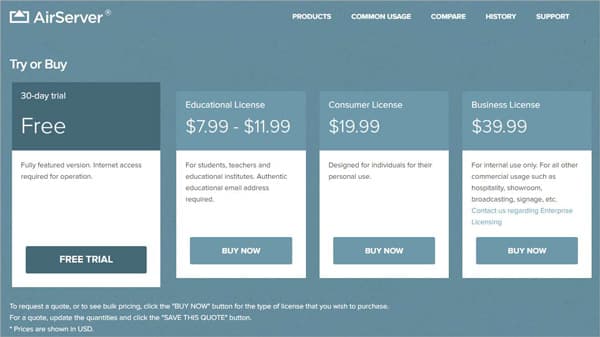
おススメソフト5:iPhone画面録画
おすすめの第5位が、「iPhone画面録画」です。これもフリーソフトで、パソコンにダウンロードし、インストールすることで、iPhoneの画面をPCの画面に映し出すことができるようになります。録画するのに他のソフトを必要としない点が、特におすすめです。
録画した動画を編集するならFilmoraがおすすめ
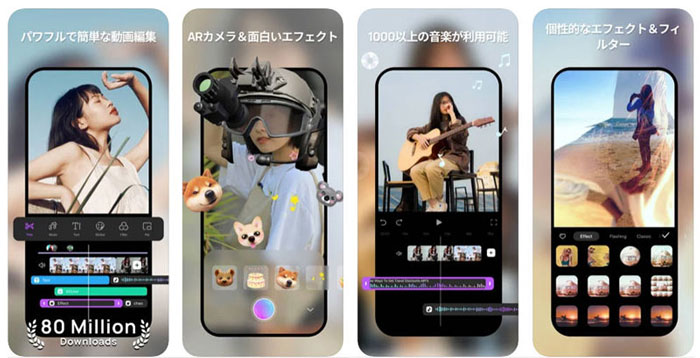
Part2. PC画面を録画するのに最適と評判の「Wondershare Filmora」
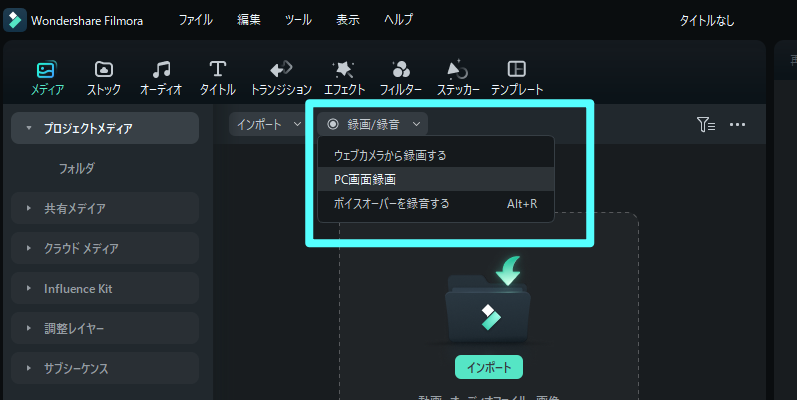
上記でパソコンにiPhone画面を映し出してパソコンでiPhone画面録画できるソフトのおすすめを紹介いたしましたが、PC画面を録画するための画面録画ソフトのおすすめもご紹介いたします。それは「Wondershare Filmora」というソフトになります。
Wondershare Filmoraの主な特徴
- *PC画面キャプチャー、ゲーム録画、オンライン会議画面録画、オンライン動画録画が簡単にできる。
- *PC内部音声、マイクオーディオを片方もしくは両方同時に録音。ウェブカメラも同時に録画可能
- *画面範囲を指定して録画可能。録画ノードを正確にマーク可能。
- *録画中にマウスにスポットライトをつけたりリアルタイムで画面描画することができる。
- *動画のカット、分割、再生スピード調整、音量調整などを搭載
- *注釈、キャプション、ステッカー、トランジション素材をたくさん搭載
- *カーソルエフェクト、モザイク、シネマ21:9、グリーンスクリーンエフェクトを搭載
- *様々な形式(MP4,Wmv,AVI,Mov,GIF,MP3でPCへの保存、YouTubeへの共有も可能
- *最新のOSに対応:Windows 7/8/8.1/10、macOS v11 (Big Sur)/10.15/10.14/10.13
このWondershare Filmoraは、PCのデスクトップ画面を簡単に録画できるだけでなく、録画した動画をそのまま編集することもできる便利なソフトになります。最近windows10では標準で画面録画が出来るソフトがインストールされていますが、そちらのソフトはウィンドウ単位での録画しかできません。
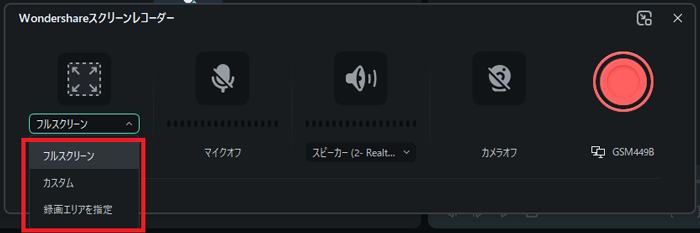
一方「Wondershare Filmora」は任意の範囲を選択し録画することができる上に、デスクトップ画面とウェブカメラの映像を同時に撮影ができるため、実況ゲームプレイ動画の撮影などに非常に便利なソフトになっています。
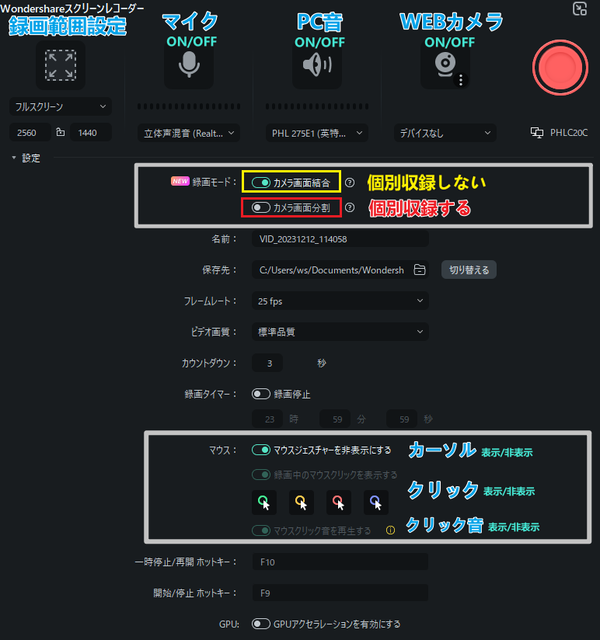
画面録画ソフトオススメ
iPhone画面の動画を録画するおすすめのソフトとPC画面の画面録画ソフトを紹介いたしました。目的と予算に併せてあなたに合うソフトを選んでみてください。無料体験版があるソフトは一度試しに使ってみることを推奨いたします。
おすすめの動画編集ソフトFilmora
Filmoraは国内外において、多くの受賞歴があり、高く評価されており、安心で利用できるソフトです。 新バージョンにAIステッカー生成、AI効果音生成、ボイスクローン、AI動画生成、AI画像生成、AI音楽生成機能などのAI機能が新搭載!新機能の詳細を見る≫
![]()
![]()
![]()
![]()
コメント
製品に関するご意見・ご質問・ご要望はお気軽に こちらまでお問い合わせください。 >>







役に立ちましたか?コメントしましょう!